Excel批量查找多个数据如何实现?
发布时间:2021年02月23日 14:13
在使用Excel进行数据编辑的时候,经常会遇到需要批量查找多个数据的情况,那么如何能够快速实现这个功能呢?下面小编就为大家进行详细的具体介绍,让电脑前的朋友可以轻松利用Excel批量查找多个数据,让我们一起来学习一下,并记得保存收藏。
1、首先在excel中插入一个工作表,在“金额”下方的单元格中输入“=VLOOKUP()”,如图所示。
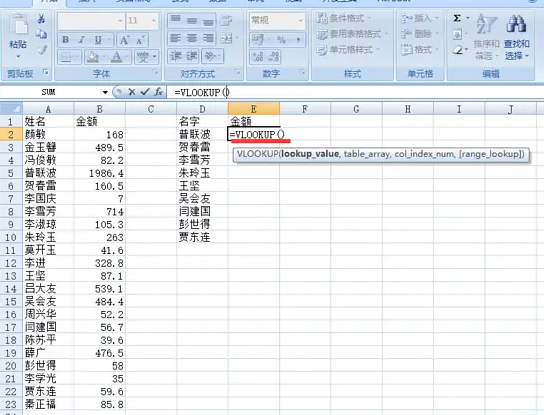
2、然后输入第一个参数:lookup_value,要查找的值,即名字下方第一个单元格,在括号中输入D2,即“=VLOOKUP(D2)”,如图所示。
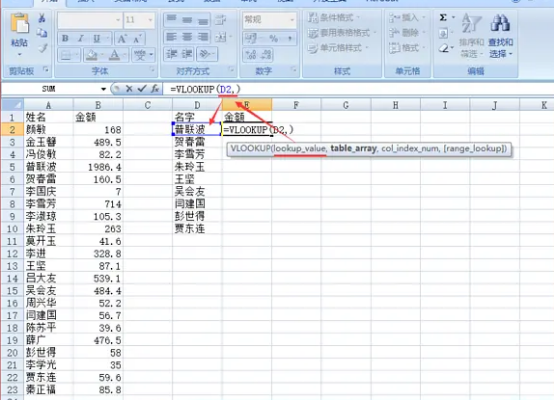
3、然后输入第二个参数:table_array,即查找数据的区域范围,就是A列到B列所有的数据,选中即可,或者也可以输入A:B,即“=VLOOKUP(D2,A:B)”,如图所示。
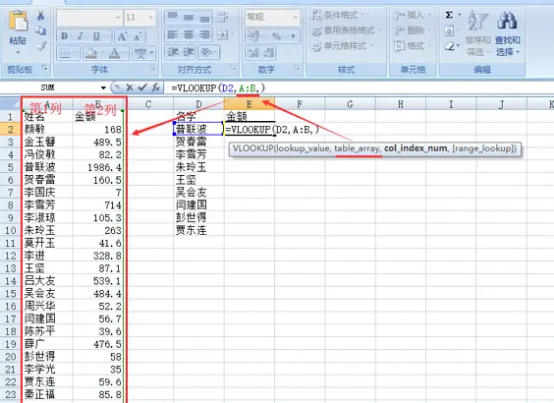
4、然后输入VLOOKUP函数第3个参数:col_index_num,即要返回的值在查找区域中的列号,金额位于查找区域的第2列,所以输入:2,即“=VLOOKUP(D2,A:B,2)”,如图所示。
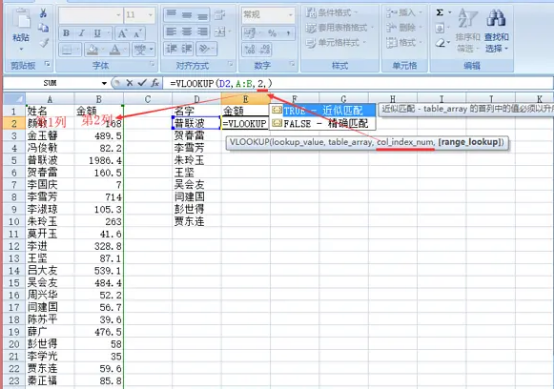
5、然后输入VLOOKUP函数第4个参数:range_lookup,需要返回值的精确匹配,输入0或者FALSE即可,这里输入0,即“=VLOOKUP(D2,A:B,2,0)”,如图所示。
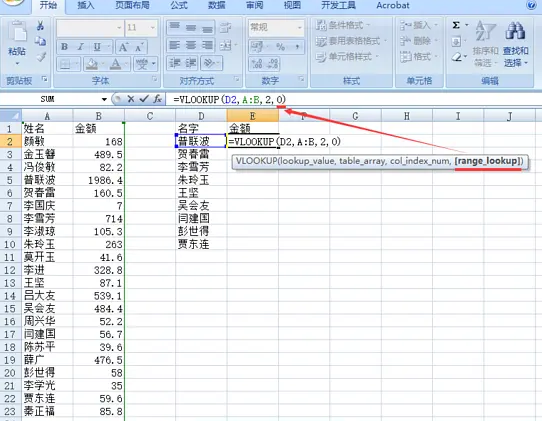
6、最后按下回车键,下拉单元格复制公式,批量查找并提取数据就设置完成了,如图所示。

上面就是小编为大家带来的Excel Excel批量查找多个数据
的使用方法,这种方法在我们数据处理的过程中,经常会被使用到,大家一定要熟练的掌握。好了,今天的分享就到这里,最后希望我的分享能给大家带来帮助,能够更加熟练掌握Excel各种数据处理的技巧。
本篇文章使用以下硬件型号:联想小新Air15;系统版本:win10;软件版本:Excel 2007。





